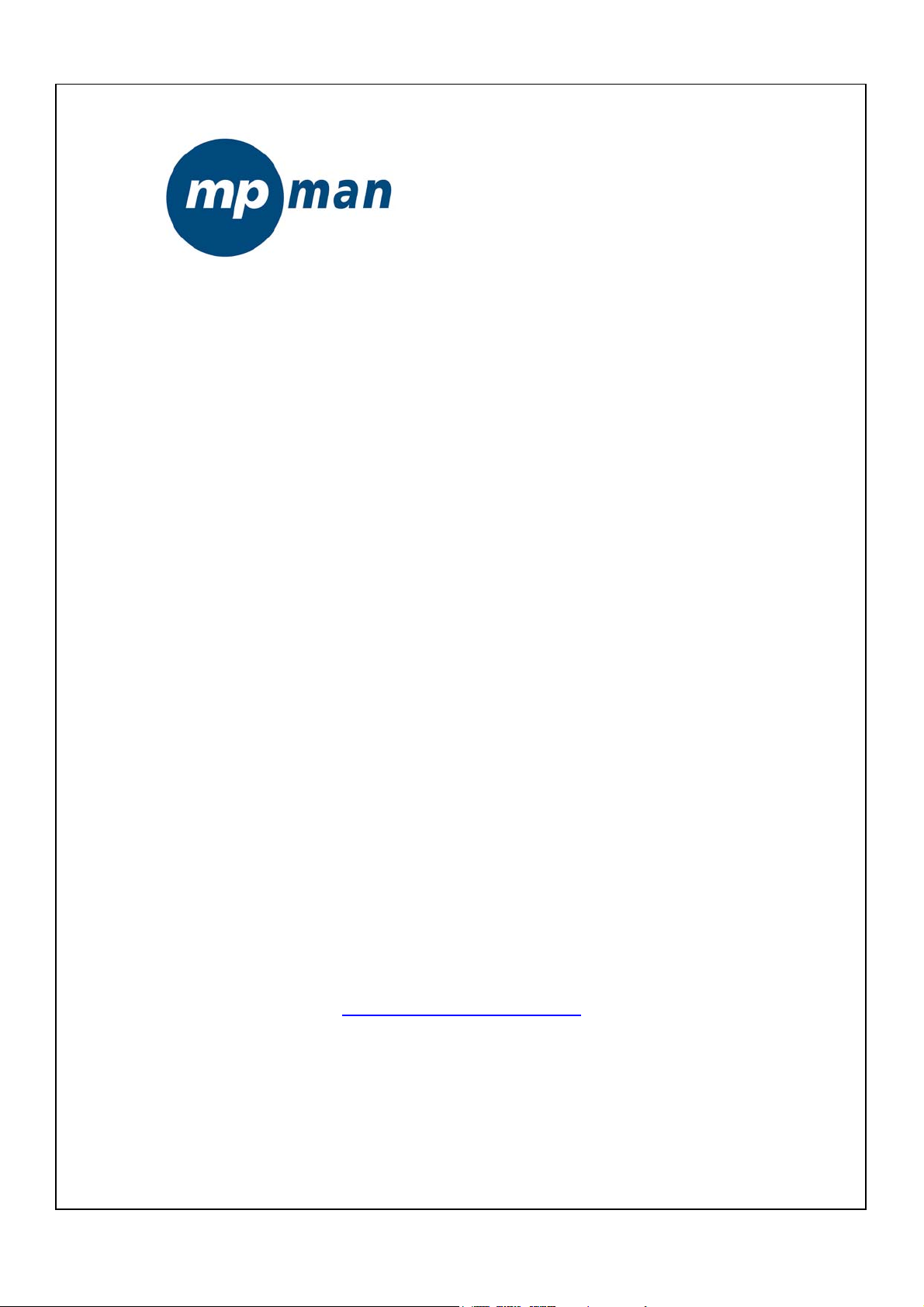
MP-FOL9
BEDIENUNGSANLEITUNG
www.mpmaneurope.com
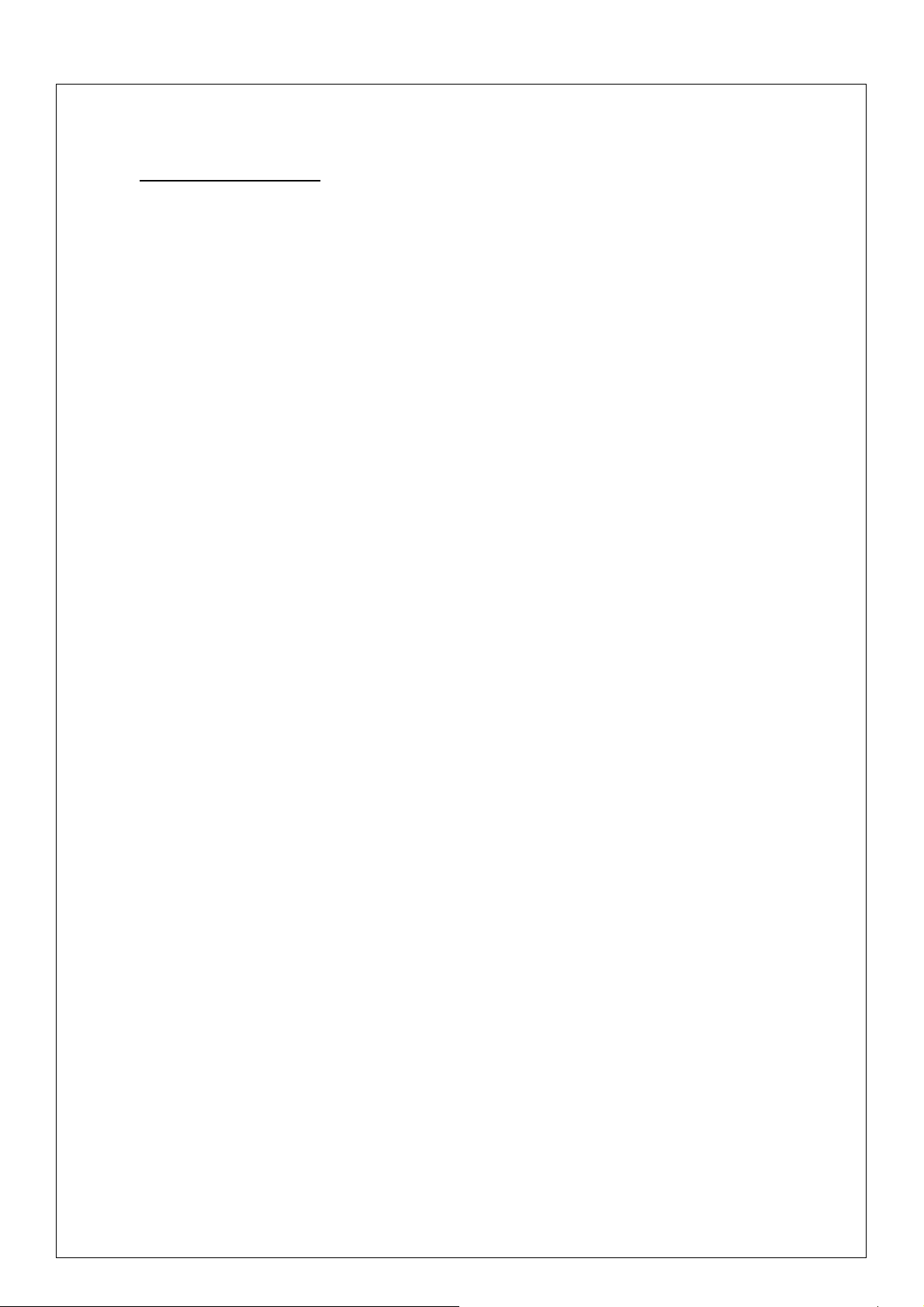
Funktionsübersicht
.
● Unterstützt verschiedene Audioformate
Wie beispielsweise MP3, WMA, WMV, ASF, WAV.
● FM Stereo Radio
Leistungsstarke automatische oder manuelle Suchfunktion, 40 lokale Sender mit verschiedenen
Frequenzen können gespeichert werden (20 Sender für ein System), um Ihnen zu ermöglichen, die
Programme bequemer zu genießen.
● Text-Browser
Zum gleichzeitigen Lesen von Büchern, während Sie Musik hören.
● USB-Funktion, kein Treiber erforderlich
Dieses Gerät wird von Ihrem PC automatisch erkannt, wenn Sie WIN2000 oder höher verwenden.
Wenn Sie WIN98 verwenden, ist nach wie vor eine Software (CD-ROM)-Installation erforderlich.
● REC
Zeichnen Sie mit dem Mikrophon Ihre Stimme auf und speichern sie diese in .WAV
oder .ACT-Format.
● Sieben-Ton-Equalizer
Normal, Rock, Pop, Classic, Soft, Jazz und DBB
● Verschiedene Wiedergabemodi
Normal, Repeat One, Folder, Folder Repeat, Repeat All, Shuffle and Introduce
● Automatische Stromabschaltung
Es gibt zwei Modi, einschließlich Schlafmodus und Energiesparmodus.
● Animations-Menü
Mit visuell animiertem Menü und zugehörigen Buchstaben – zu Ihrem Vergnügen!
1
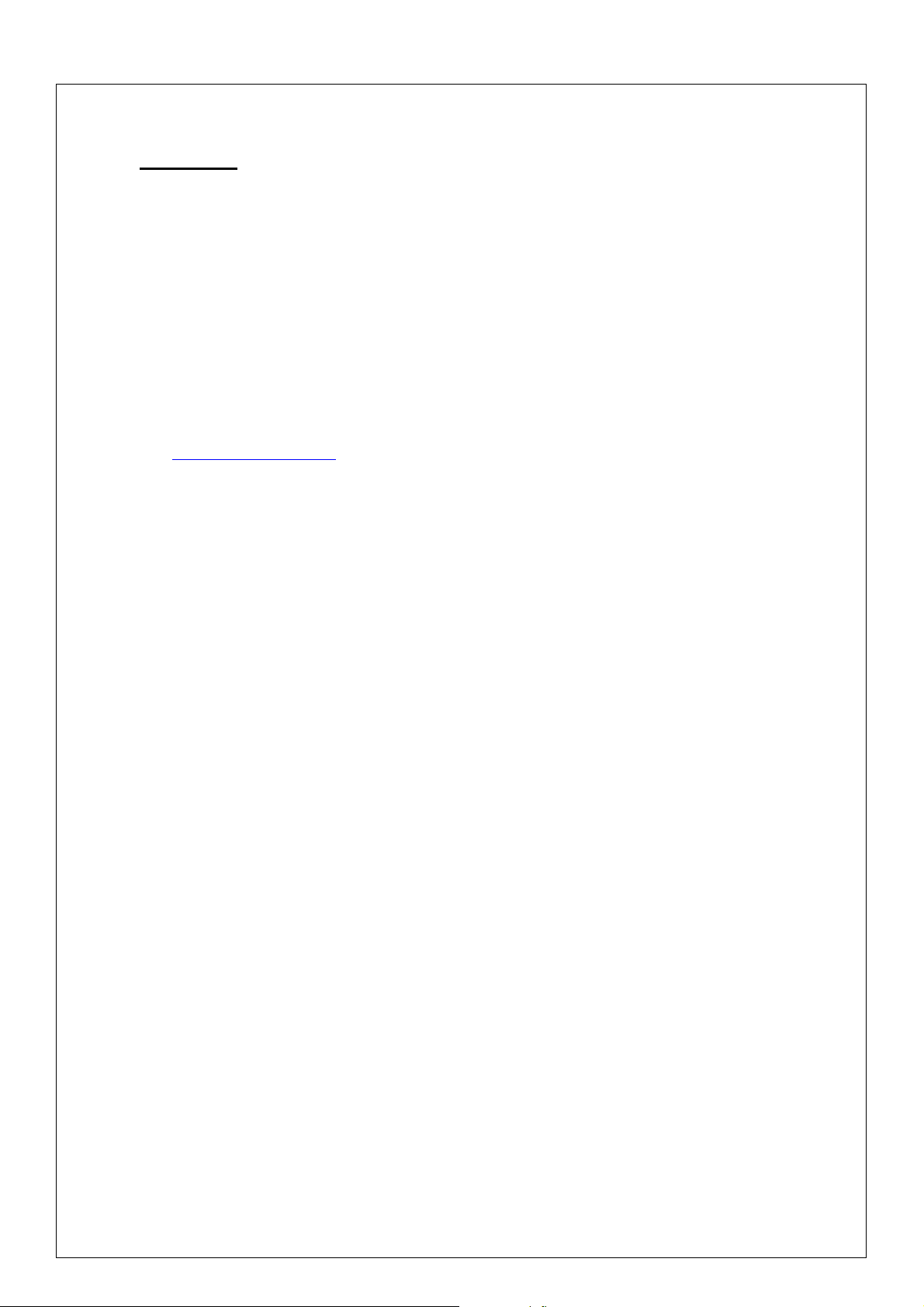
Erklärung
○ Erstens möchten wir Ihnen danken, dass Sie den mpman
verwenden!
Um Ihnen zu ermöglichen, den Player korrekt und fachkundig zu bedienen, lesen Sie diese
Anleitung bitte aufmerksam vor der Inbetriebnahme.
○Die Inhalte in dieser Betriebsanleitung können zu Verbesserungszwecken geändert werden.
Und diese Inhalte im Hinblick auf Leistung und Funktion können ohne vorhergehende
Benachrichtigung geändert werden.
Falls die tatsächliche Installation oder Betriebsmethode nicht mit den Bestimmungen in
diesem Handbuch übereinstimmt, empfehlen wir Ihnen, unsere Website
www.mpmaneurope.com
neuesten Produkte finden.
Inhalt der Verpackung
© MP3 Digitalplayer
zu besuchen, wo sie die entsprechenden Informationen für die
(1) MP3-Player Ein Stück
(2) Stereo-Kopfhörer Ein Paar
(3) Installationsdiskette für WIN98-Benutzer Ein Stück
(4) Bedienungsanleitung Ein Stück
(5) USB-Kabel Ein Stück
Systemanforderungen
(1) Pentium 166 MHz oder schneller
(2) Windows 98/2000/ ME/XP
(3) USB-Anschluss
(4) 4 X CD- ROM Treiber oder höher
(5) 20MB freier Speicherplatz auf der Festplatte
(6) 64 MB Systemspeicher
2
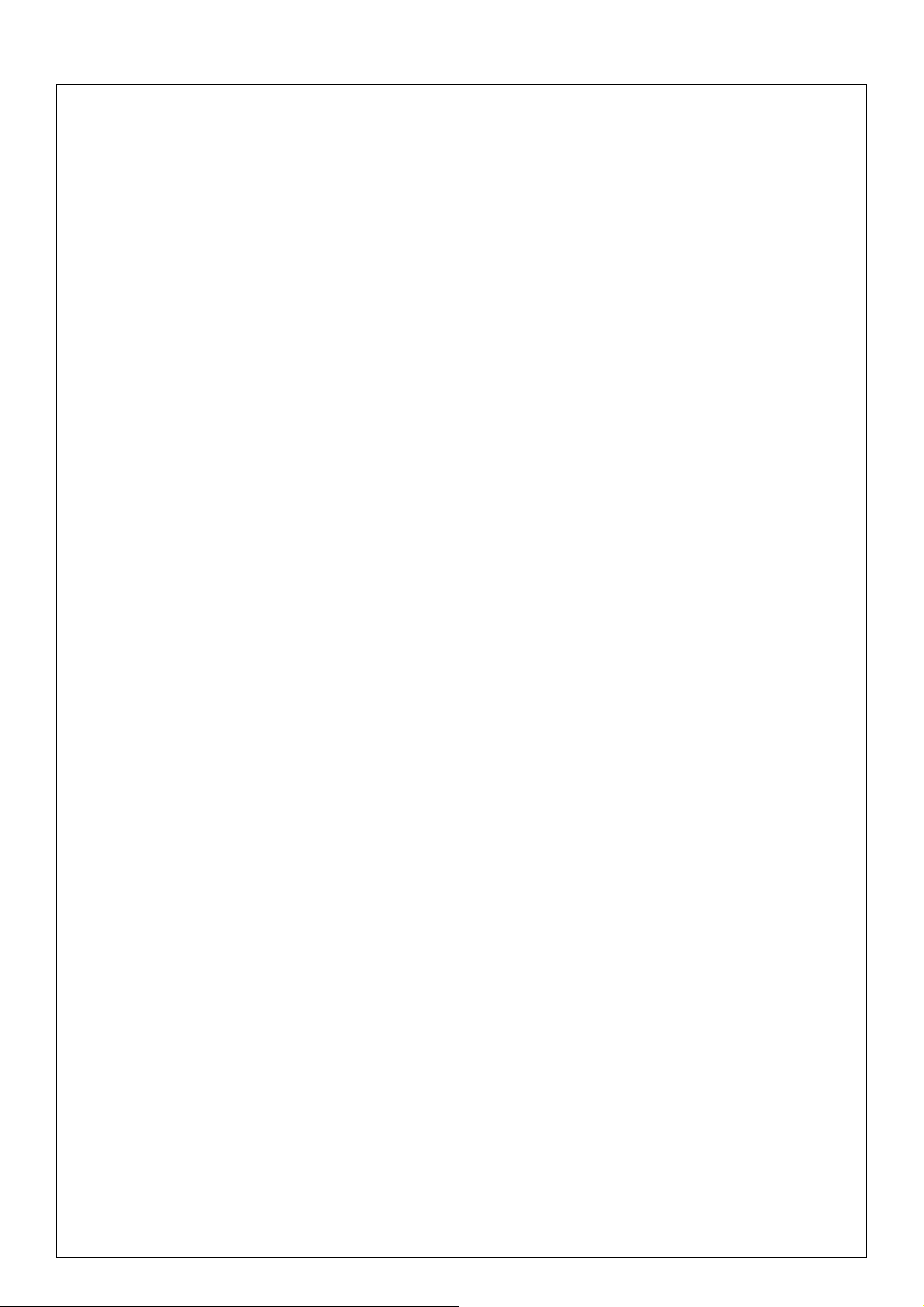
Inhaltsverzeichnis
Funktionsübersicht ·····································································1
Erklärung····················································································2
Beschreibung··············································································4
Abbildung und Tasten·····················································5
Display ···········································································6
Batterie ···········································································6
Basisfunktionen··········································································7
Menüzugriff····································································7
Browse············································································7
Eingabe des Funktionsmodus··········································7
Tast en ························································································· 8
Musikmodus und Wiedergabemodus·······························8
REC-Modus····································································9
FM-Modus ····································································9
Musikwiedergabe ·····································································10
Einfacher Betrieb·························································· 10
EQ-Modus····································································10
Liedtext-Synchronanzeige (Karaoke-Funktion)············ 11
Stimmaufzeichnung·································································· 11
Aufzeichnung im REC-Modus······································ 12
REC-Art auswählen ······················································ 12
Wiedergabe Stimmaufzeichnungen··········································· 12
ACT-Aufnahmedateien in WAV-Format konvertieren··············· 13
FM-Radio ················································································· 13
Textleser ··················································································· 14
Systemeinstellung····································································· 15
Wie eingeben? ····························································15
Die Parameter ······························································· 15
Detaillierte Anweisungen·············································· 16
USB-Diskette ··········································································· 17
Ordner (oder Verzeichnis) erstellen··········································· 17
Andere Einstellungen ······························································· 18
Verschiedene Verzeichnisse auswählen (Stopp-Untermenü)18
Dateien löschen (Stopp-Untermenü) ································· 18
Wiedergabemodus (Wiedergabe-Untermenü)···················· 19
Wiedergabegeschwindigkeit (Wiedergabe-Untermenü) ···· 19
Wiederholungsmodus (Wiedergabe-Untermenü)··············· 20
3
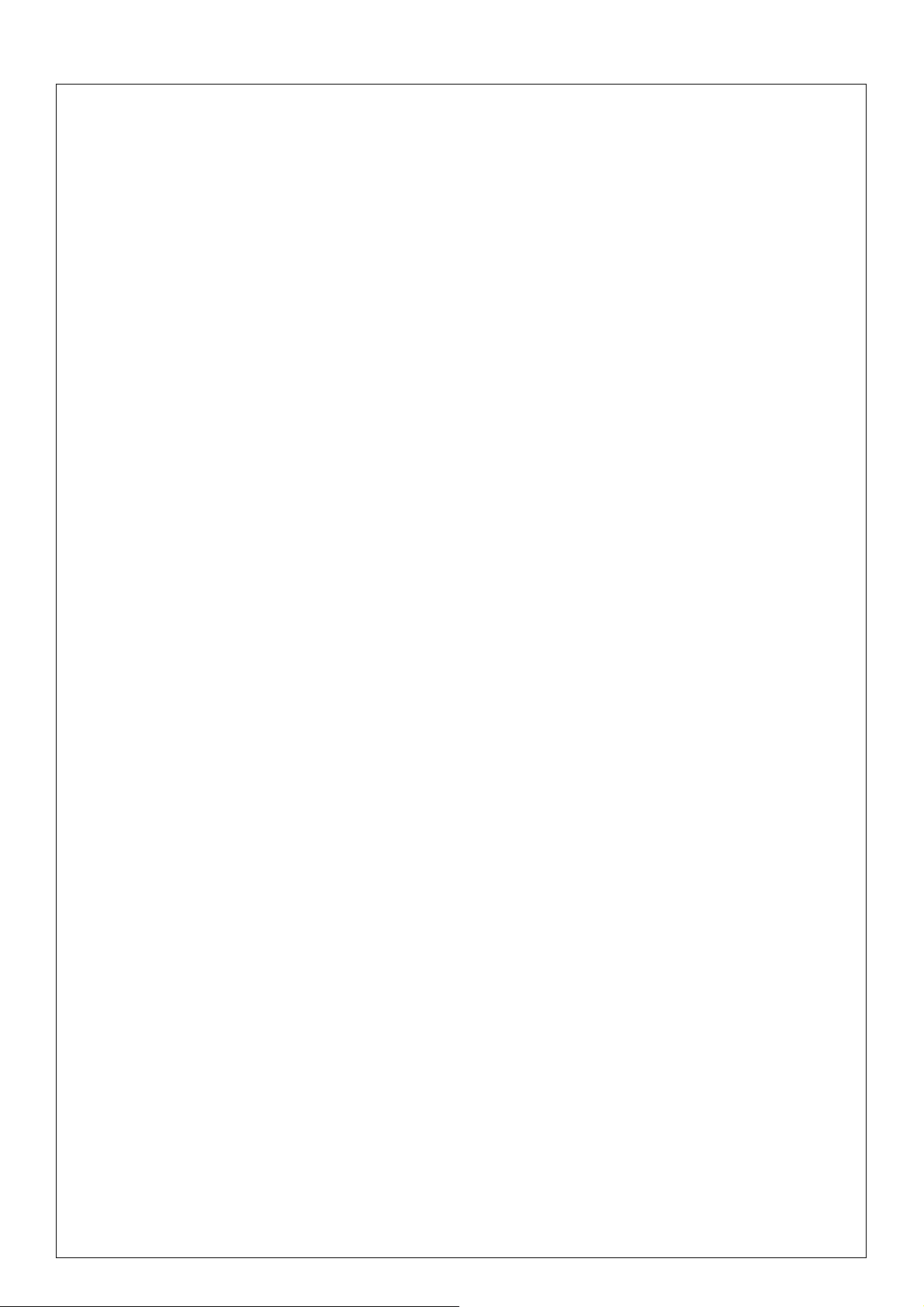
Wiederholungszeit (Wiedergabe-Untermenü) ··················· 21
Wiederholungsintervalle (Wiedergabe-Untermenü) ·········· 21
Treiber für Win98-Verwender installieren ······························· 21
Spezielle Empfehlungen ·························································22
Sichere Entfernung ··························································· 22
Reset················································································· 23
Problemlösung··········································································24
Technische Spezifikationen ······················································24
4

Tastenbeschreibung
Abbildung & Tasten
1) REC,
2) Menu
3) F.FWD/ Next,
4) Vol-,
5) F.REV/ Previous
6) Play/Pause
7) Vol +
8) LCD,
9) PHONE “” ⇒ Kopfhörer AV-Buchse
10) USB Port,
11) Kabelöffnung
12) MIC ⇒ Eingebautes Mikrophon
13) Power ON/OFF
14) Push button of USB Port
5
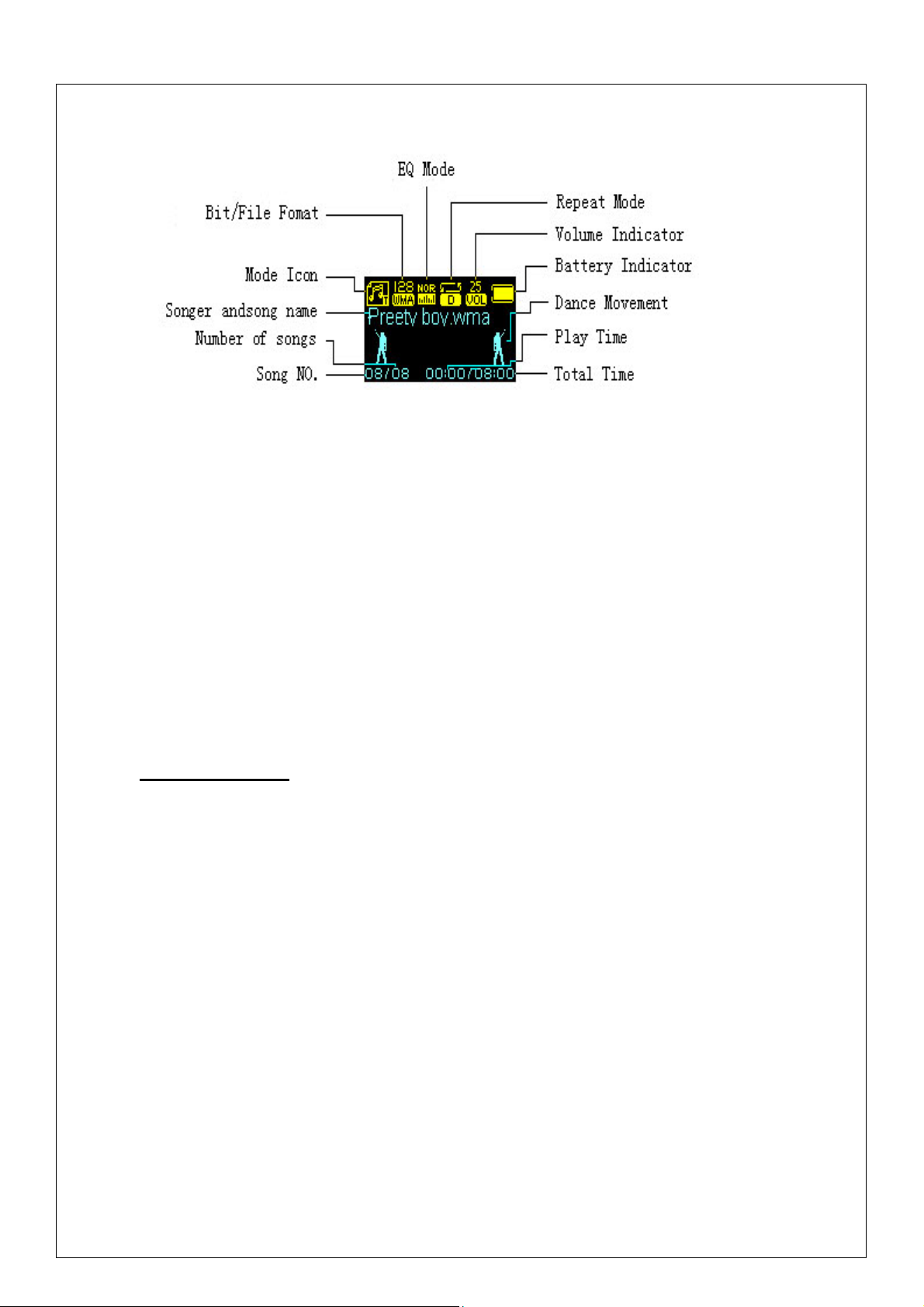
Display
Bit/Dateiformat EQ-Modus Wiederholungsmodus
Modus-Programmsymbol Lautstärkenanzeige
Sänger und Liedname Batterieanzeige
Anzahl der Lieder Tanzbewegung
Lied-Nr. Wiedergabezeit
Gesamtzeit
Batterie
Der Bildschirm zeigt eine Batterieanzeige mit neun Stufen.
Die Batterieanzeige ist voll, wenn die Batteriespannung 1.5V beträgt.
Die Batterieanzeige ist leer, wenn die Batterie aufgebraucht ist. Dann sollte der Player mit
einem externen Ladegerät (wahlweise) oder mit dem USB-Anschluss auf Ihrem PC
aufgeladen werden.
Basisfunktionen
Menüzugriff
Drücken Sie die Menü-Taste, um zum Menü zu gelangen:
Hauptmenü (langer Tastendruck, um während des Stopp-Modus zuzugreifen),
Untermenü während des Wiedergabemodus (kurzer Tastendruck, um zuzugreifen)
Untermenü im Stoppmodus (kurzer Tastendruck, um zuzugreifen).
Browse
Wählen Sie das gewünschte Lied, und greifen Sie auf die Menüoption zu.
Drücken Sie die Taste PREV, um vorzuspulen und die Taste NEXT, um zurückzuspulen.
Rückwärts oder vorwärts springen, wenn Musik wiedergegeben wird.
Drücken Sie die Taste PREV, um zurückzuspulen und die Taste NEXT, um vorzuspulen.
6
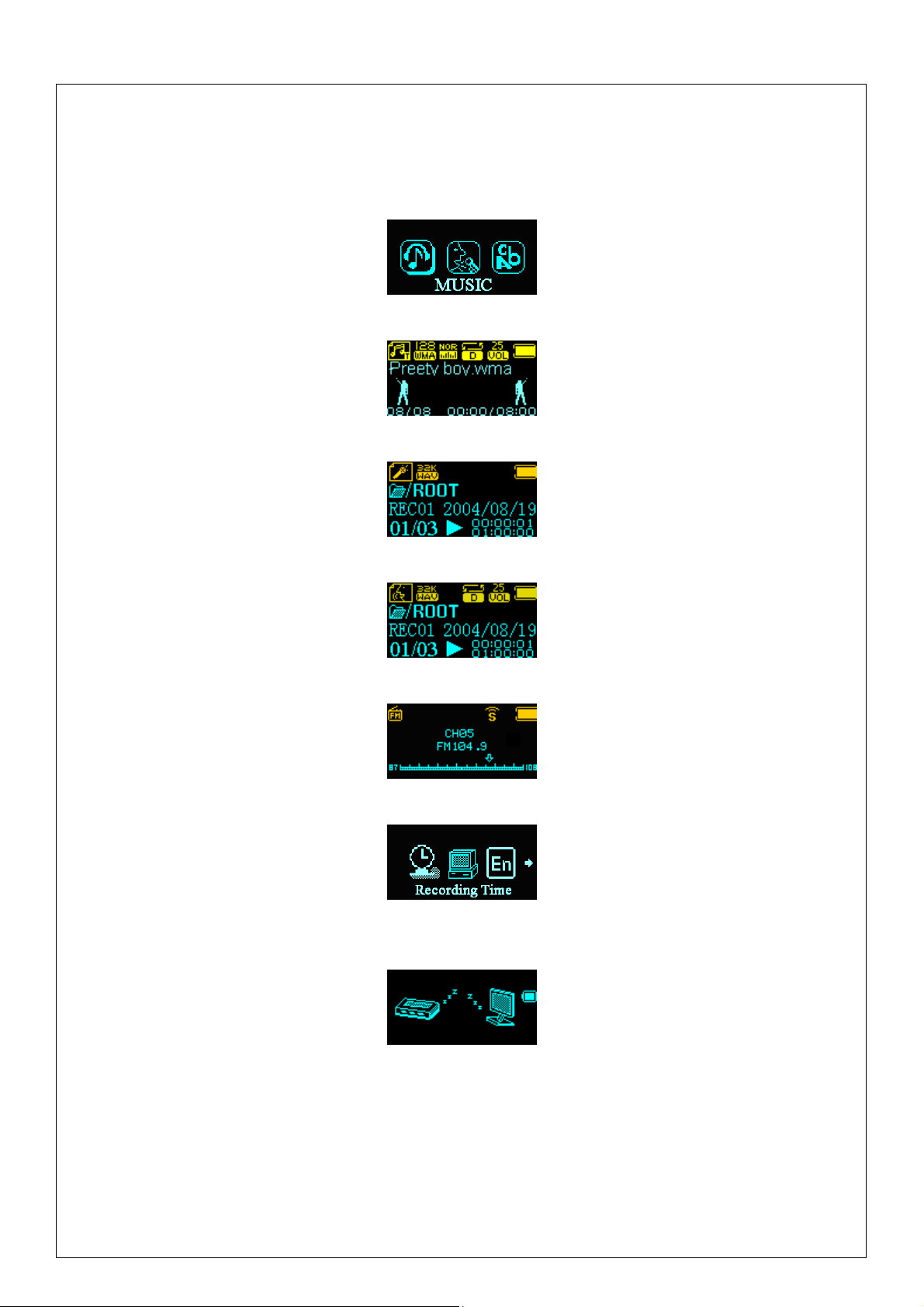
Eingabe der Funktionsmodi
Wählen Sie verschiedene Untermenüs im Hauptmenü.
Drücken Sie kurz die Menütaste.
Hauptmenü:
Musikmodus:
Aufzeichnungsmodus :
Stimmmodus :
FM-Modus:
Systemfunktion:
USB-Modus über PC-Verbindung eingeben:
7

Tastenbedienung
Musikmodus und Stimmmodus
Tastendruck Aktion Stopp-Modus Wiedergabemodus Wiedergabe-Untermenü Stopp-Untermenü
Menü
Next
Prev
Vo l +
Vo l -
Langer
Tastendruck
Kurzer
Tastendruck
Langer
Tastendruck
Kurzer
Tastendruck
Drücken Nächstes Nächstes und
Gedrückt
halten
Drücken Voriges Voriges und
Gedrückt
halten
Kurz
drücken
Gedrückt
halten
Kurz
drücken
Gedrückt
halten
Strom aus Strom aus Strom aus Strom aus Wiedergabe
Wiedergabe Stopp Menü verlassen Menü verlassen
Zugriff auf
Hauptmenü
Zugriff auf
Stopp-Untermenü
Sukzessive
vorwärts gehen
Sukzessive
rückwärts gehen
Lautstärke
schrittweise
steigern
Lautstärke
steigern
Lautstärke
schrittweise
verringern
Lautstärke
verringern
Zugriff auf Hauptmenü Zugriff auf Hauptmenü Zugriff auf
Hauptmenü
Zugriff auf
Wiedergabe-Untermenü
Wiedergabe
F.FWD Sukzessive vorwärts
Wiedergabe
F.REV Sukzessive rückwärts
Lautstärke schrittweise
steigern
Lautstärke steigern × ×
Lautstärke schrittweise
verringern
Lautstärke verringern × ×
Option bestätigen oder
auf Untermenü
zugreifen
Untermenü bewegen Untermenü
gehen
Untermenü bewegen Untermenü
gehen
× ×
× ×
Option bestätigen
oder auf
Untermenü
zugreifen
bewegen
Sukzessive
vorwärts gehen
bewegen
Sukzessive
rückwärts gehen
REC-Modus
Tastendruck Aktion Stopp-Status REC-Status
Langer Tastendruck Strom aus Aufzeichnung stoppen Wiedergabe
REC
Kurzer Tastendruck Aufzeichnung starten Aufzeichnung
pausieren
Langer Tastendruck Zugriff auf Hauptmenü × Menü
Kurzer Tastendruck Zugriff auf REC-Untermenü ×
8

FM-Modus
Tastendruck Aktion Tuning-Status FM-Untermenü
Langer Tastendruck Strom aus Strom aus Wiedergabe
Modus
Next
Prev
Vo l -
Kurzer Tastendruck Wenn Sender
gespeichert sind:
Nächster Sender.
Wenn keine Sender
gespeichert sind: ×
Langer Tastendruck Zugriff auf
Hauptmenü
Kurzer Tastendruck Zugriff auf
Untermenü
Drücken Mit einem Schritt
um 100KHz
erhöhen, oder Suche
stoppen
Gedrückt halten Sukzessive um
100KHz steigern,
um zu suchen
Drücken Mit einem Schritt
um 100KHz
verringern, oder
Suche stoppen
Gedrückt halten Sukzessive um
100KHz verringern,
um zu suchen
Kurzer Tastendruck Lautstärke
schrittweise steigern
Gedrückt halten Lautstärke
sukzessive steigern
Kurzer Tastendruck Lautstärke
schrittweise
verringern
Gedrückt halten Lautstärke
schrittweise
verringern
Menü verlassen
Zugriff auf
Hauptmenü
Option bestätigen,
oder auf nächste
Ebene zugreifen
Untermenü bewegen
Sukzessive vorwärts
gehen
Untermenü bewegen
Sukzessive
rückwärts gehen
× Vo l +
×
×
×
9

Musikwiedergabe
Einfacher Betrieb
1.Kopfhörer anschließen
Geben Sie den Stecker des Kopfhörers in die Buchse des
Kopfhörers
3.Musik auswählen
Prev-Taste (2): Den vorigen Titel auswählen
Next-Taste (2): Den nächsten Titel auswählen
Anmerkung:
Der Player wird sich automatisch zu der Zeit ausschalten, die in
„Systemeinstellung/Stromausschaltung/Speichermodus“ eingestellt
wurde, außer während Wiedergabe oder Aufzeichnung.
EQ-Modus
1. Während der Wiedergabe
2 . Menütaste drücken, um auf das
Wiedergabe-Untermenü zuzugreifen.
2. Schalten Sie die ON/OFF-Taste (8)
nach rechts. Musikmodus auswählen.
Menütaste drücken.
4. Lautstärkenregelung
VOL+ (5): Steigert die Lautstärke
VOL - (5): Verringert die
Lautstärke
3 . Next-Taste drücken, um die Option
„EQ-Modus“ auszuwählen.
5 . Next-Taste zur Auswahl drücken und
Menütaste zur Bestätigung drücken.
4.Menütaste drücken, um zum Menü „EQ-Modus“ zu
gelangen.
6.EQ-Modi:
(Natural) (Rock)
(Pop) (Classical)
(Soft) (Jazz) (DBB)
Liedtext-Synchronanzeige (Karaoke-Funktion)
Der Player unterstützt “*.LRC” Liedtext-Dateien, um die synchrone Wiedergabe von Liedtext und Ton zu
erzielen.
Wie verwendet man die Liedtext-Datei?
Der Name der Liedtext-Datei sollte mit dem Namen der Lied-Datei übereinstimmen.
Zum Beispiel:
Der Name der Lied-Datei lautet: A-Do—Night.mp3
Der Name der Liedtext-Datei muss lauten: A-Do—Night.lrc
Wie weiß man, ob ein Titel über eine Liedtext-Datei verfügt?
Wenn der aktuelle Titel über eine Liedtext-Datei verfügt, wird das Programmsymbol “ ” oben links im
Musik-Modus zu “
”
10

Stimmaufzeichnung
Der Player kann bis zu 99 REC-Dateien in jedem Verzeichnis speichern!
Aufzeichnen im REC-Modus
1. Zugriff auf Hauptmenü
Musik-Modus
2 . Drücken Sie die Next-Taste zur Auswahl des
REC-Modus
REC-Modus
3.Drücken Sie die Menütaste, um zum REC-Modus
zu gelangen.
Die aufgezeichnete Stimme wird im aktuellen Verzeichnis gespeichert, das im “REC
Stopp-Untermenü/Hauptverzeichnis" eingestellt ist.
Wenn der Bildschirm “Space Full” anzeigt, bedeutet dies, dass kein Platz zur Aufzeichnung neuer Dateien
mehr vorhanden ist. Löschen Sie andere Dateien, um Platz frei zu machen.
Wenn der Bildschirm “Directory Full” anzeigt, bedeutet dies, dass 99 Aufzeichnungsdateien im
Verzeichnis vorhanden sind. Wählen Sie ein anderes Verzeichnis.
4 . Drücken Sie die REC-Taste, um die
Aufzeichnung zu starten.
5.Drücken Sie die Wiedergabe-Taste, um die
Aufzeichnung zu pausieren/fortzusetzen.
REC-Art auswählen
1. Wählen Sie den Aufzeichnungsmodus.
Keine Aufzeichnung
2. Drücken Sie die Menütaste, um zum
REC-Untermenü zu gelangen.
3. Drücken Sie die Next-Taste, um das
Untermenü “REC Style” auszuwählen:
REC-Art
5. Drücken Sie die Next-Taste, um die
gewünschte REC-Art auszuwählen.
7. Drücken Sie die Wiedergabetaste, um mit
der Aufzeichnung zu beginnen.
11
Lokaler Ordner
4. Drücken Sie die Menütaste, um zum Untermenü
zu gelangen:
SP REC
6. Drücken Sie die Modus-Taste, um die ausgewählte
Art zu bestätigen.
8. REC-Art:

Wiedergabe Stimmaufzeichnungen
SP-Aufzeichnung, wav-Format und gute Qualität
LP-Aufzeichnung, act-Format und
durchschnittliche Qualität
SP-Stimmsteuerung, wav-Format
(Stimmsteuerung REC: Aufzeichnung wird
unterbrochen, wenn kein Ton vorhanden ist)
:LP-Stimmsteuerung und act-Format
1.Gehen Sie ins Hauptmenü
Musik-Modus
3 . Drücken Sie die Modus-Taste, um zum
Stimm-Modus zu gelangen
5.Drücken Sie die erneut die Wiedergabetaste,
um die Wiedergabe zu starten
2. Drücken Sie die Next-Taste, um den REC-Modus
“Voice mode” auszuwählen:
Stimm-Modus
4.Wählen Sie REC-Datei aus:
Prev-Taste: Wählen Sie die vorige REC-Datei
Next-Taste: Wählen Sie die nächste REC-Datei
6.Lautstärkenregelung:
VOL+ : Lautstärke steigern
VOL-: Lautstärke verringern
ACT-Stimmaufzeichnungen in Wav-Format konvertieren
Wenn Sie sich ihre Stimmaufzeichnungen auf Ihrem Computer anhören möchten, müssen Sie
diese zuerst in Wav-Format konvertieren.
Der Konverter befindet sich auf der mit Ihrem Player mitgelieferten CD-ROM.
Geben Sie diese in Ihren PC und öffnen Sie den Ordner “act to wav CONVERTOR”.
Doppelklicken Sie auf die Anwendung, um sie zu installieren.
Gehen Sie zu „Programme“ und wählen Sie “USB Flash disk Utilities” und dann “Sound
Convert” (siehe folgende Abbildung)
Dies wird den Konverter in Gang setzen, der Ihnen ermöglicht, Ihre Stimmaufzeichnungen in
wav- oder mp3-Dateien umzuwandeln.
12

FM Radio verwenden
1. Gehen Sie ins Hauptmenü.
3. Drücken Sie die Menütaste, um zum
“FM mode” zu gelangen.
5. Manuelle Suche:
Drücken Sie die Taste Pre/Next, um
Sender manuell zu suchen
2. Drücken Sie die Next-Taste, um “FM
mode” auszuwählen.
FM-Modus
4. Automatische Suche
Halten Sie die Pre/Next-Taste zwei Sekunden
lang gedrückt.
Das Gerät wird automatisch den nächsten
verfügbaren Sender auswählen.
6. Speichern Sie den ausgewählten
Radiosender:
Drücken Sie die Menütaste, um zum
FM-Untermenü zu gelangen.
7. Gespeicherte Sender können
ausgewählt werden, in dem Sie kurz
die Wiedergabe-Taste drücken.
9.Aufzeichnungen vom Radio
Wählen Sie den gewünschten
Radiosender aus. Drücken Sie die
Menütaste, um zum FM-Untermenü zu
gelangen, und wählen Sie den
REC-Modus (Fine oder Long) aus.
Sender speichern
Drücken Sie die Menütaste, um den
ausgewählten Sender zu speichern.
8. Lautstärkenregelung:
VOL+: Lautstärke steigern
VOL-: Lautstärke verringern
Anmerkung:
Wenn der aktuelle Sender eine
Stereoübertragung ist, wird am Bildschirm “
”
angezeigt.
13

Systemeinstellungen
Wie greift man darauf zu?
1. Gehen Sie ins Hauptmenü.
2. Drücken Sie die Next-Taste, um “System
settings” auszuwählen.
Musik-Modus
Systemeinstellungen
3. Drücken Sie die Modus-Taste, um zu
“System settings“ zu gelangen.
REC-Zeit
Die Parameter
REC-Zeit Einstellung von Datum und Uhrzeit für Aufzeichnungen
Bildschirmschoner-Zeit Zeit, bevor der Bildschirm in den Bildschirmschoner-Modus wechselt
Bildschirmschoner-Bild Auswahl des Bildes
Tanzbilder Auswahl eines Bildes während der Wiedergabe
Spracheinstellung Auswahl verschiedener Sprachen
Einstellung für
Stromabschaltung
Wiedergabemodus Automatische/manuelle Wiedergabe
Kontrasteinstellung Einstellung des Bildschirmkontrastes
Speicherinfo Verfügbare und gesamte Speichergröße
Firmware-Version Zeigt die Firmware-Version des Players an
Exit Schnittstelle verlassen
Zeitraum (Min.) auswählen. Nach diesem Zeitraum schaltet sich der
Player automatisch aus.
Detaillierte Anweisungen
○Einstellung der “REC time”
1 . Wählen Sie die REC-Zeit in
Systemeinstellungen
REC-Zeit
3 . Drücken Sie die VOL+-Taste, um
YEAR (Jahr) auszuwählen
14
2 . Drücken Sie die Menütaste, um zur
Schnittstelle der REC-Zeit zu gelangen.
REC-Zeit
4. Drücken Sie die Taste Next/Prev, um die
Aufzeichnungszeit zu erhöhen/senken

Die Jahreszahl blinkt auf:
REC-Zeit
REC-Zeit
5.Drücken Sie die VOL+-Taste, um den
MONTH (Monat) auszuwählen
6.Drücken Sie die Menütaste zum Bestätigen
und Verlassen.
○ “Screensaver Time” – Einstellung der Bildschirmschoner-Zeit
1. Wählen Sie “Screensaver Time”
2. Drücken Sie die Taste Next/PREV, um die
Zeit einzustellen.
3. Drücken Sie die Menütaste, um den
Bildschirm zu verlassen, wenn Sie die
Einstellung vorgenommen haben.
○ Einstellung “Screensaver picture” (Bildschirmschoner-Bild)
Gleich wie die Einstellung von “EQ mode”.
○ Einstellung “Dancing picture” (Tanzbild)
Gleich wie die Einstellung von “EQ mode”.
○ “Language selection” (Sprachauswahl)
Gleich wie die Einstellung von “EQ mode”.
○ Einstellung “Power off” (Stromabschaltung)
Gleich wie die Einstellung der “Screensaver time”
: “Power-saving mode” (Stromsparmodus): Das Gerät schaltet sich nach
einer voreingestellten Zeit ab, wenn keine Taste gedrückt wird (nicht während
Wiedergabe und Aufzeichnung)
“Sleeping mode” (Schlafmodus): ”: Das Gerät schaltet sich nach einer
voreingestellten Zeit ab
Anmerkung: Der Schlafmodus muss jedes Mal, wenn Sie diese Funktion
verwenden möchten, neu eingestellt werden.
○ Wiederholungseinstellung
Gleich wie die Einstellung von “EQ Mode”.
○ Kontrasteinstellung
Gleich wie die Einstellung der “Screensaver time”
○ “Memory info” (Speicherinfo)
Die Zahl zeigt die Gesamtkapazität der Diskette an, und der Prozentsatz gibt den verwendeten Teil
an.
○ “Firmware-Version”
Die aktuelle Version der Firmware, die für den Player verwendet wird, kann geprüft werden.
15

USB-Diskette
Dieser Player verfügt über die Standardfunktionen einer USB-Diskette, und unterstützt Systeme
höher als Windows98 (WIN98 benötigt Treiber).
Der Player unterstützt USB-Energieversorgung, sodass er ohne Batterie spielen kann.
Wie funktioniert der Anschluss an den PC? Netzschalter des Players einschalten, und in den
USB-Anschluss einstecken.
Wenn er an den PC angeschlossen ist, verfügt der Player über drei Modi:
1. Standby-Status
2.Download-Status
3. Upload-Status
Einen Ordner (oder Verzeichnis) erstellen
Sie können bis zu 99 Titel pro Ordner (oder Verzeichnis) speichern.
Wenn Sie mehr als 99 Titel in Ihren MP3-Player kopieren möchten, müssen Sie einen neuen
Ordner (oder Verzeichnis) erstellen.
Gehen Sie zu “Mein Arbeitsplatz ”, und öffnen Sie die externe Festplatte, die Ihren MP3-Player
darstellt.
Um einen neuen Ordner (oder Verzeichnis) zu erstellen, klicken Sie mit der rechten Maustaste auf
eine beliebige leere Stelle und wählen Sie „Neu“, „Ordner“ im Menü.
Sie können bis zu 10 Ordner (einschließlich Hauptordner) erstellen, und bis zu 99 Titel pro
Ordner.
Andere Einstellungen
Wählen Sie verschiedene Verzeichnisse (Stopp-Untermenü)
Benutzer können verschiedene Dateien in verschiedene Verzeichnisse speichern.
1.Schnittstelle stoppen (Das Beispiel ist
im Musik-Modus. Die Verzeichnisse
können im Aufzeichnungs- und
Wiedergabe-Modus ausgewählt werden
16
2. Drücken Sie die Menütaste, um zu „Stop
Submenu“ zu gelangen.
Hauptdiskettenverzeichnis

3.Drücken Sie die Menütaste erneut
A-Do
Richard Ren
4 Drücken Sie die Taste Next oder PREV, um
das Verzeichnis auszuwählen
5. Drücken Sie die Modus-Taste, um das
ausgewählte Verzeichnis zu bestätigen.
Dateien löschen (Stopp-Untermenü)
Im Musik-Modus und Stimm-Modus können die entsprechenden Dateien gelöscht werden.
1.Stopp-Modus
2. Drücken Sie die Modus-Taste, um auf das
Untermenü zuzugreifen
Hauptdiskettenverzeichnis
3. Drücken Sie die Taste
Next oder Pre, um “Delete
files” (Dateien löschen)
oder “Delete all files”
(Alle Dateien löschen)
auszuwählen
Datei
löschen?
5, Drücken Sie die Taste
Next, um „NO“ in
„YES“ zu ändern.
Löscht…
Night A-Do 9SKY MUSIC
4.Drücken Sie die Menütaste, um auf folgendes
zuzugreifen:
Datei löschen?
Night A-Do 9skymusic
6, Drücken Sie die Menütaste, um zu bestätigen
Löschen…
Night A-Do 9SKY MUSIC
Die Funktion “Delete all files” (Alle Dateien löschen) wird alle Dateien des aktuellen Modus im
aktuellen Verzeichnis löschen (Das Löschen beispielsweise aller Dateien im Musik-Modus löscht
nur alle Musik-Dateien, die Aufzeichnungs-Dateien werden nicht gelöscht).
17

Wiedergabemodus
Wenn Sie Musik oder aufgezeichnete Dateien wiedergeben, kann der Benutzer verschiedene
Wiedergabemodi (repeat, shuffle) auswählen.
○ REPEAT
Nachdem die Titel im aktuellen Verzeichnis
○ SHUFFLE
○ INTRO
(Normal)
wiedergegeben wurden, spielt der Player die Musik im
nächsten Verzeichnis, bis alle Dateien wiedergegeben
wurden. Danach stoppt er.
(Repeat One) Wiederholt die Wiedergabe eines einzelnen Titels.
(Folder) Spielt die gesamte Musik im ausgewählten Ordner.
(Repeat Folder) Spielt mehrmals die gesamte Musik im Ordner.
(Repeat All) Spielt mehrmals die gesamte Musik.
Spielt die Musik im aktuellen Ordner in
(Random)
willkürlicher Reihenfolge.
Spielt die ersten 10 Sekunden jedes Titels im
(Intro)
aktuellen Ordner.
Wiedergabegeschwindigkeit (Wiedergabe-Untermenü)
Bei der Wiedergabe von Musik (gilt nur für MP3-Dateien) kann der Benutzer verschiedene
Wiedergabegeschwindigkeiten wählen (entweder schnell oder langsam), aber der Ton wird nicht
geändert.
1.Während der Musikwiedergabe
3.Drücken Sie die Taste Next, um die
“Play speed”
(Wiedergabegeschwindigkeit)
auszuwählen.
5.Drücken Sie die Taste Next/prev ,
um die Geschwindigkeit zu ändern
2 . Drücken Sie die Menütaste, um zum
Wiedergabe-Untermenü zu gelangen
4.Drücken Sie die Menütaste, um zu “Play speed”
zu gelangen.
Wiedergabegeschwindigkeit
18

Wiederholungs-Modus (Wiedergabe-Untermenü)
○A-B repeat
1 . Musik-Wiedergabe oder
Aufzeichnungs-Wiedergabe.
2 . Drücken Sie die Menütaste, um zum
Wiedergabe-Untermenü zu gelangen
3. Drücken Sie die Next-Taste, um den
“Repeat mode” in Menü auszuwählen.
5. Drücken Sie die Taste NEXT, um den
zweiten Punkt B zu bestätigen.
Der Buchstabe “B” im
Wiederholungs-Programmsymbol
blinkt.
4. Drücken Sie die Menütaste, um zu “Repeat
mode” zu gelangen.
Der Buchstabe “A” im
Widerholungs-Programmsymbol
bis Sie den ersten Punkt A bestätigt haben.
6. Drücken Sie die Taste NEXT, um Punkt B zu
bestätigen.
Das Wiederholungs-Programmsymbol
ist fixiert. Der Player wiederholt zwischen A
und B, bis er die voreingestellten Zeiten
erreicht, und den Wiederholungs-Modus
verlässt. In diesem Modus kann der Benutzer
die Taste PRE drücken, um den Punkt A neu
einzustellen.
blinkt,
○ Funktion „Follow“ (der Wiedergabemodus verfügt nicht über diese Funktion)
1.Der Abschnitt A-B wird wiederholt.
3 . Das
Widerholungs-Programmsymbol“
ändert sich in folgendes
Programmsymbol “
zeichnet die Stimme des Benutzers auf.
Die Zeitdauer ist gleich wie bei der
A-B-Wiederholung.
In diesem Status drücken Sie die PRE-Taste, um zum Status der
19
” Der Player
2 . Drücken Sie die Next-Taste, um zur
Funktion „Follow“ zu gelangen.
4.Der Player spielt die Originalstimme und
das Programmsymbol ändert sich in“
”
Dann kann der Benutzer die Next-Taste
drücken, um zur Kontrastfunktion zu gelangen.
”.

„A-B-Widerholung“ zurückzukehren.
○Kontrastfunktion (Der Wiedergabemodus verfügt nicht über diese Funktion)
1.Nachdem Sie auf die Kontrastfunktion
zugegriffen haben, wird das
Wiederholungs-Programmsymbol in “ ”
geändert. Der Player beginnt mit der
Wiedergabe der Originalstimme.
In diesem Status drücken Sie kurz die Pre-Taste, um zum Status “Follow function”
zurückzukehren.
In den obengenannten drei Modi drücken Sie die Menütaste, um den Wiederholungs-Modus zu
verlassen.
2.Nachdem die Originalstimme
reproduziert wurde, ändert sich das
Programmsymbol in“
”,
Wiederholungszeit (Wiedergabe-Untermenü)
Gleich wie die Einstellung der “Screensaver time”.
Die Wiederholungszeit legt fest, wie oft der A-B-Abschnitt wiederholt wird.
Wiederholungsintervalle (Wiedergabe-Untermenü)
Gleich wie die Einstellung der “Screensaver time”.
Das Wiederholungsintervall legt fest, wie lange zwischen den zwei Abschnitten pausiert werden
muss.
Treiberinstallation für Benutzer von Win98
Bitte achten Sie darauf, dass Sie keinen Treiber benötigen, wenn Sie Win Me / Win2000 /
Win XP verwenden!
Wenn Sie allerdings Win98 verwenden, müssen Sie einen Treiber installieren, bevor Sie
Ihren MP3-Player verwenden.
Der Treiber befindet sich auf der CD-ROM, die Sie in der Verpackung finden.
1/ Ziehen Sie den MP3-Player aus dem Stecker
2/ Legen Sie die CD-ROM in den PC ein, und öffnen Sie den Ordner “DRIVER FOR
WIN98 USERS”.
3/ Starten Sie die Installation, indem Sie auf “WIN98 DRIVER.EXE” klicken.
4/ Wenn die Installation fertiggestellt ist, starten Sie den Computer erneut.
5/ Nach dem Neustart können Sie Ihren MP3-Player anstecken. Er wird automatisch vom
PC erkannt.
20

Besondere Empfehlungen
Verfahren für sichere Hardware-Entfernung
Befolgen Sie stets dieses Verfahren, um Probleme mit Ihrem Player zu vermeiden!
Ziehen Sie Ihren Player nie aus dem Stecker, ohne dieses Verfahren anzuwenden!
Bevor Sie Ihr Gerät aus dem Stecker ziehen
1/ Doppelklicken Sie das Programmsymbol “Safe Remove Hardware” auf der Menüleiste
(siehe Abbildung 1):
Abbildung 1
2/ Im Fenster “Safely Remove Hardware” wählen Sie “USB mass storage device”, und
klicken Sie auf die Schaltfläche “Stop” (siehe Abbildung 2). Das Fenster “Stop a
Hardware device” erscheint wie abgebildet (siehe Abbildung 3)
Å
3/ Klicken Sie auf “OK. Ein Fenster „Safe to Remove Hardware” erscheint. Jetzt ist es
sicher, das USB-Kabel und den Player vom Computer zu entfernen (siehe Abbildung 4)
Abbildung 4
Abbildung 2
Abbildung 3
21

Reset
Wenn Ihr Player aus einem beliebigen Grund blockiert ist, und nicht mehr funktioniert,
haben Sie die Möglichkeit, die interne Firmware auf Null zu setzen.
Sie müssen nur aus- und wieder einschalten. Der Reset wird automatisch beim Start
durchgeführt.
Problemlösung
Bitte sorgen Sie dafür, dass die Lautstärke-Taste nicht auf
Null steht, und dass die Kopfhörer korrekt angeschlossen
sind.
Man hört im Kopfhörer
keine Stimme.
Wörter am Display sind
deformiert.
FM hat keinen guten
Empfang.
Der Player ist völlig
blockiert
Der Player kann die Musik
nicht ordnungsgemäß
downloaden.
Bitte sorgen Sie dafür, dass Ihre Kopfhörer sauber sind.
Eine beschädigte MP3 kann Geräusche auf verschiedenen
Ebenen erzeugen, und selbst Musik kann nicht
wiedergegeben werden. Bitte speichern Sie intakte
Dateien.
Bitte sorgen Sie dafür, dass Sie die korrekte Sprache
ausgewählt haben.
Stellen Sie die Position zwischen Kopfhörer und Player
ein.
Schalten Sie elektrische Geräte in der Nähe aus.
Stellen Sie die Firmware auf Null, wie auf Seite 22
erklärt.
Prüfen Sie, ob das USB-Kabel beschädigt ist, und ob es
ordnungsgemäß angeschlossen ist.
Prüfen Sie, ob der Treiber ordnungsgemäß installiert ist.
Prüfen Sie, ob leerer Speicher vorhanden ist.
22

Technische Spezifikationen
Abmessungen 31mm×80mm×12mm
Gewicht 25g (exklusive Batterie)
Display Lattice (128*64) OLED
USB-Geschwindigkeit High speed:USB2.0(Read 1033K Byte/s,write 955K Byte/s)
EMS-Speicher Flash memory:128/256/512MB,1GB
Stromversorgung Wiederaufladbare Lithium-Batterie
Aufzeichnung
MP3、WMA、WMV、
ASF
Abtastfrequenz 8KHz
Aufzeichnungsformat WAV(32K bps)、ACT(8K bps)
Aufzeichnungszeit 35 Stunden(ACT,128M Flash)
Max. Kopfhörer-Leistung (L)10mW+( R)10mW(32Ohm)
MP3 bit ratio 8K bps – 320K bps
Bit ratio von WMA 、
5K bps – 384K bps
WMV、ASF
Frequenzbereich 20Hz bis 20KHz
SNR 85dB
Verzerrungsgrad
Empfangsfrequenzbereich 76MHz – 96MHz / 87MHz – 108MHz
Speicherung von
FM Radio
Musikformat MP1、MP2、MP3、WMA、WMV、ASF、WAV
Umgebungstemperatur
Mehrere Sprachen ENG / FR / ITAL / GER / ESP / SWED / CZE / NL
Kompatibles
Betriebssystem
Anmerkung: Das Design und die Spezifikation des Produkts können ohne weitere
Benachrichtigung geändert werden.
HAFTUNGSAUSSCHLUSS:
Wiederaufladbare Batterien weisen eine beschränkte Anzahl an Ladezyklen auf, und müssen eventuell
Radiosendern
Max. Kopfhörer-Leistung (L)10mW+( R)10mW(32Ohm)
SNR 45dB
-5 bis 40℃
Windows98/SE/ME/2K/XP
20+20
ausgetauscht werden. Die Batterielebensdauer und die Anzahl der Ladezyklen unterscheidet sich je
nach Verwendung und Einstellungen. Ihre Batterie verfügt über ein Jahr Garantie.
Für weitere Informationen besuchen Sie unsere Website
www.mpmaneurope.com
23
